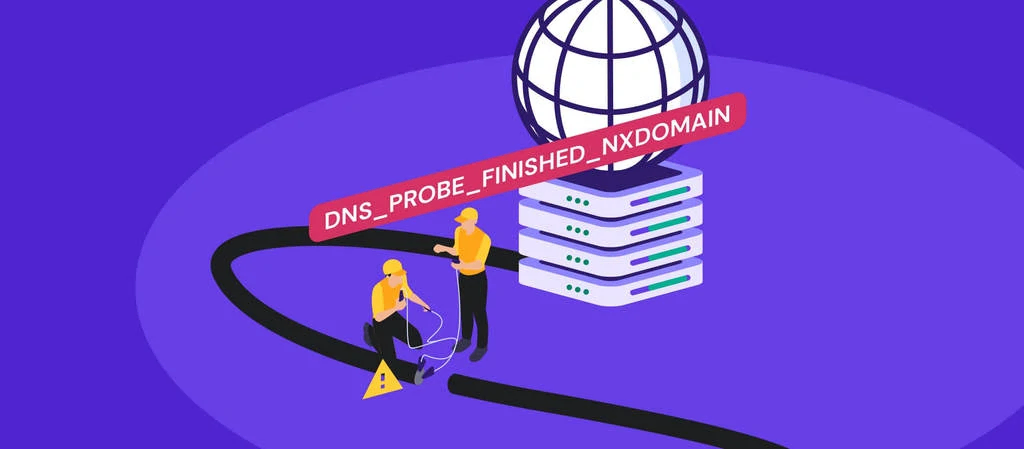Qu’est-ce que le DNS et Comment Fonctionne-t-il ?
À l’instar d’un annuaire téléphonique, un système de noms de domaine (DNS) comble le fossé de la communication entre les humains et les ordinateurs en faisant correspondre les noms de domaine à leurs adresses IP (Internet Protocol) respectives.
Dans ce guide détaillé, vous apprendrez ce qu’est le DNS, comment il fonctionne, la définition des serveurs de noms de domaine et comment les modifier.
Chaque nom de domaine possède une zone DNS qui le relie aux serveurs DNS. Nous verrons donc comment modifier votre zone DNS. Enfin, nous verrons ce que sont la propagation du DNS et le DNSSEC.
Sommaire
Qu’est-ce que le DNS
Un DNS ou système de noms de domaine est utilisé pour traduire les noms de domaine en adresses IP, ce qui permet aux navigateurs d’accéder à d’autres ressources internet.
Comment fonctionne le DNS ?
Lorsque les utilisateurs saisissent un nom de domaine dans la barre d’adresse de leur navigateur web, ils sont dirigés vers le site qu’ils souhaitent visiter. Cependant, cette tâche apparemment instantanée consiste en plusieurs étapes connues sous le nom de processus de recherche DNS ou de résolution DNS.
Pour mieux illustrer le fonctionnement du DNS, voici un exemple du processus de résolution DNS.
Vous souhaitez être redirigé vers le site web d’Hostinger, vous saisissez donc le nom de domaine hostinger.fr dans la barre d’adresse de votre navigateur web. Ce que vous faites ici, c’est soumettre une requête DNS.
Ensuite, votre ordinateur vérifiera s’il a déjà stocké une entrée DNS pour le domaine que vous avez soumis localement. Un enregistrement DNS est une adresse IP qui correspond au nom de domaine pleinement qualifié.
Tout d’abord, votre ordinateur recherche son fichier hosts et son cache. Le fichier hosts est un fichier en texte brut qui associe les noms d’hôtes aux adresses IP dans un système d’exploitation, tandis que le cache est une donnée temporaire stockée par un composant matériel ou logiciel.
Les adresses IP correspondantes pour le service DNS se trouvent généralement dans le cache de votre navigateur ou de votre fournisseur d’accès à Internet (FAI).
Toutefois, si aucune adresse IP correspondante n’est trouvée dans votre fichier hosts et votre cache, d’autres étapes supplémentaires seront ajoutées au processus de résolution DNS.
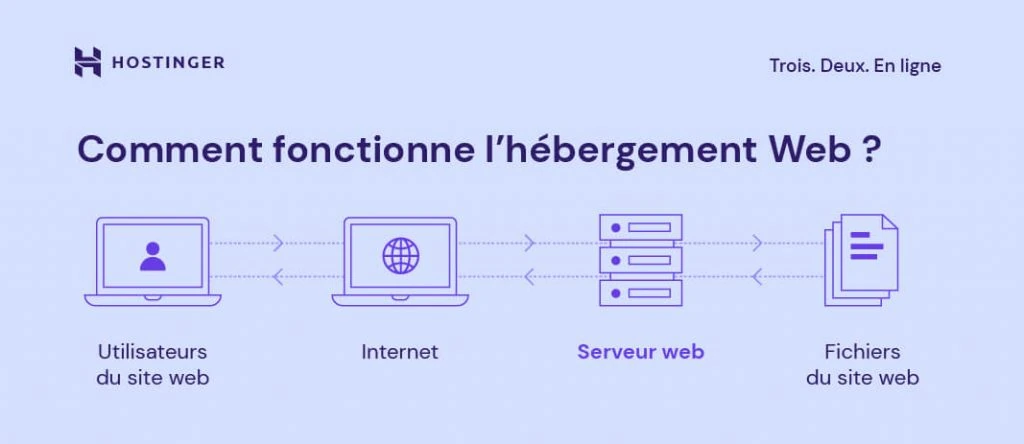
Quels sont les serveurs DNS impliqués dans le chargement d’un site web ?
Si votre ordinateur ne trouve pas d’adresse IP correspondante dans votre fichier hosts ou votre cache, il soumettra votre requête ou demande DNS à un réseau de quatre serveurs DNS. La section suivante traite de chaque serveur DNS et de son fonctionnement.
Résolveur DNS
Le résolveur DNS ou résolveur récursif est le principal intermédiaire entre un ordinateur et d’autres serveurs DNS. Son objectif est de transmettre une demande à d’autres serveurs du système de noms de domaine et de la renvoyer une fois qu’elle a été satisfaite.
Lorsque le résolveur DNS reçoit une demande, il recherche d’abord dans son cache une adresse IP correspondant au nom de domaine. Si cette adresse IP est trouvée, la requête envoyée aux serveurs DNS se termine ici, et vous verrez immédiatement le site que vous voulez visiter.
Toutefois, si aucune correspondance n’est trouvée dans son cache, le résolveur DNS enverra la demande au serveur DNS suivant – le serveur de noms racine.
Serveur de noms racine
Le serveur de noms racine ou serveur DNS racine se trouve au sommet de la hiérarchie DNS. Il s’agit d’une banque de référence.
Il ne conserve pas l’information que vous recherchez, à savoir l’adresse IP correspondant au nom de domaine, mais il donne des indications sur l’endroit où vous pouvez la trouver.
Lorsque le serveur de noms racine reçoit une demande du résolveur DNS récursif, il identifie le domaine de premier niveau. Il indiquera ensuite au résolveur récursif de se rendre au serveur de noms du TLD correct.
Serveur de noms TLD
Le serveur de noms TLD est une fonction du serveur DNS qui est responsable du stockage et de la gestion des informations sur les noms de domaine qui utilisent un domaine de premier niveau (TLD) spécifique. Un TLD est l’extrémité d’un nom de domaine, tel que .com, .org, .online, et .net.
Si votre requête consiste à trouver l’adresse IP de hostinger.fr, le serveur de noms racine redirigera le résolveur récursif DNS vers le serveur de noms du TLD .fr . Ensuite, le serveur de noms du TLD informe le résolveur de l’emplacement de l’adresse IP correspondante auprès d’un serveur de noms spécifique faisant autorité.
Serveur de noms faisant autorité
Le serveur de noms faisant autorité ou serveur DNS faisant autorité est l’autorité finale dans le processus de résolution DNS. Il stocke toutes les informations relatives au nom de domaine que vous souhaitez visiter, y compris son adresse IP. Le résolveur récursif obtient l’adresse IP et la renvoie à votre ordinateur, vous dirigeant vers le site.
Enfin, le résolveur du système de noms de domaine effectue la mise en cache DNS, en stockant les adresses IP collectées auprès des serveurs de noms faisant autorité en tant que données temporaires. En d’autres termes, la mise en cache DNS fait en sorte que la prochaine fois que vous voudrez visiter le même site, il vous renverra simplement la correspondance d’adresse IP obtenue précédemment.
Que sont les serveurs de noms de domaine ?
Le rôle d’un serveur de noms de domaine est de stocker tous les types d’enregistrements DNS d’un nom de domaine. Lorsque quelqu’un envoie une requête concernant votre nom de domaine, le serveur de noms renvoie les informations nécessaires sur votre nom de domaine, ce qui permet de trouver votre site web.
L’adresse d’un serveur de noms ressemble à un nom de domaine. Les fournisseurs d’hébergement ont généralement deux adresses de serveurs de noms ou plus. Par exemple, voici les serveurs de noms DNS de Hostinger :
ns1.dns-parking.com
ns2.dns-parking.com
Dans la pratique, les adresses des serveurs de noms sont souvent utilisées pour faire pointer un nom de domaine vers un compte d’hébergement via les services DNS.
Si vous avez acheté un nom de domaine auprès d’un hébergeur, cette action n’est pas nécessaire. Cependant, il faut le faire si le bureau d’enregistrement du domaine n’est pas le même que celui de votre hébergeur. Vous pouvez vérifier quels sont vos serveurs de noms actuels à l’aide d’outils de vérification DNS ou du WHOIS de Hostinger.
Par exemple, si vous hébergez un site web chez Hostinger mais que vous avez acheté un domaine chez Google Domains, vous devrez modifier les serveurs de noms du domaine pour le faire pointer vers Hostinger. Ce n’est qu’ensuite que le nom de domaine sera relié au site web.
Conseil de pro
Consultez nos guides pour plus de conseils sur la façon d’acheter un nom de domaine et sur ce qu’il faut faire après avoir acheté un nom de domaine. Il comprend une procédure étape par étape pour l’enregistrement d’un domaine et répond à d’autres questions connexes.
Comment modifier les serveurs de noms ?
Vous ne pouvez modifier les serveurs de noms que là où le domaine est enregistré. Par exemple, si vous avez acheté un nom de domaine chez Hostinger, vous pouvez modifier les serveurs de noms sur hPanel. Si vous l’avez acheté sur Google Domains, vous ne pouvez le modifier que sur Google Domains.
Les noms de domaine achetés chez Hostinger utilisent par défaut ses serveurs de noms. Il n’est pas nécessaire de changer les serveurs de noms si vous achetez un domaine chez Hostinger.
Dans les étapes suivantes, nous allons vous montrer comment changer les serveurs de noms de votre compte d’hébergement. Nous utiliserons Hostinger comme exemple, mais les étapes devraient être similaires chez la plupart des fournisseurs d’hébergement.
- Connectez-vous à hPanel, naviguez vers Domaines, et sélectionnez le nom de domaine que vous souhaitez modifier.
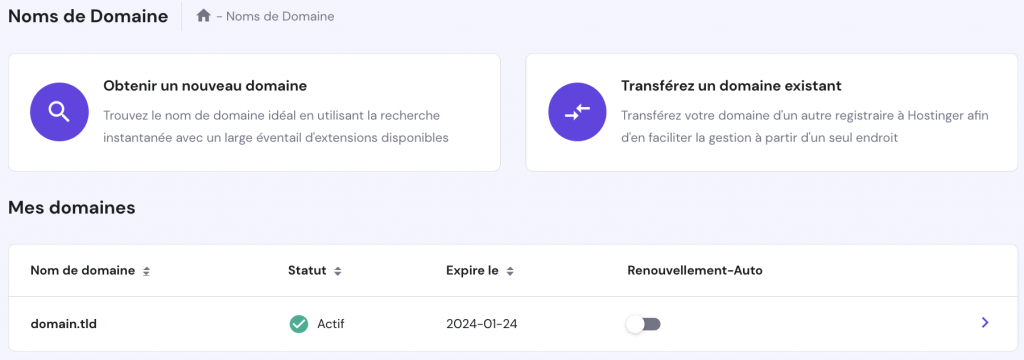
- Sous Informations sur le domaine, à côté de vos serveurs de noms, sélectionnez Modifier.
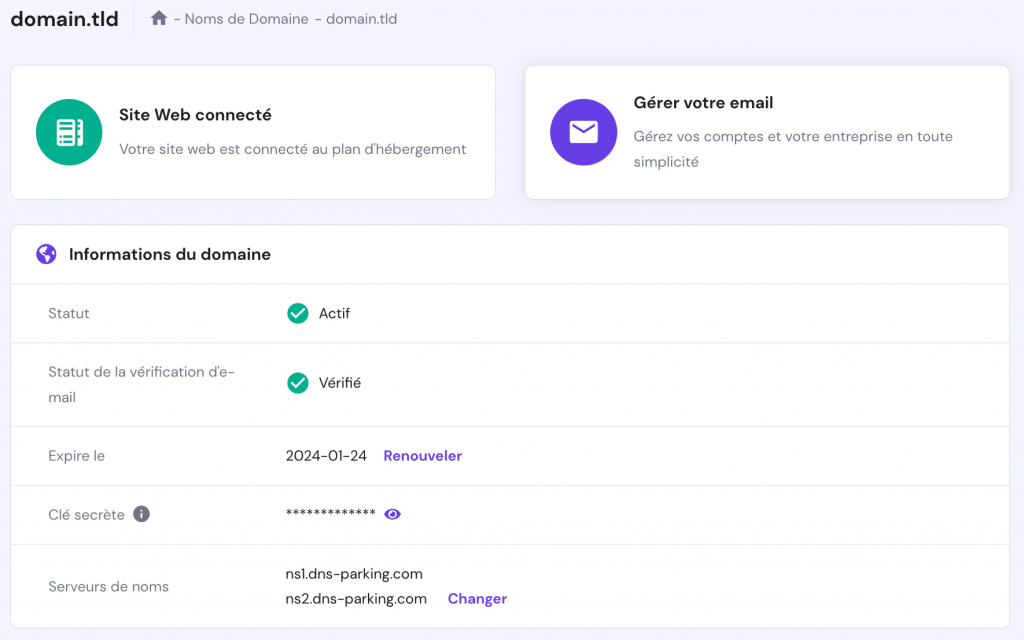
- Dans la section Select Nameservers , choisissez Hostinger nameservers ou Change nameservers. Cette dernière vous permet de saisir des adresses de serveurs de noms personnalisées. Nous vous recommandons de sélectionner la première option si vous souhaitez faire pointer votre domaine vers Hostinger.
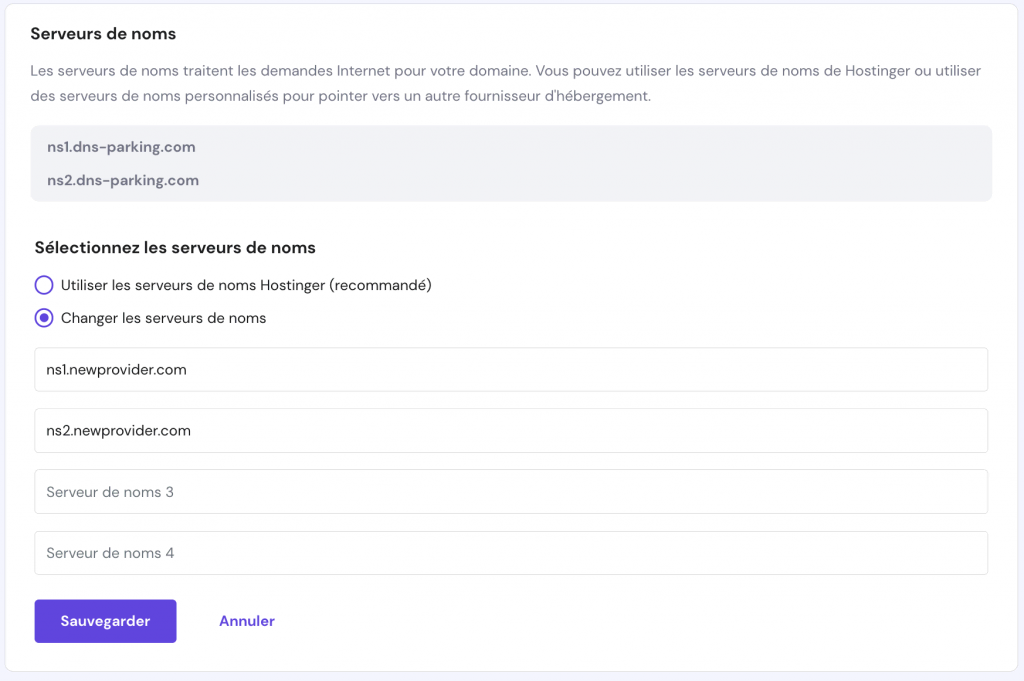
- Enregistrez vos modifications.
Une fois que les serveurs de noms pointent correctement vers votre compte d’hébergement, vous pourrez contrôler la zone DNS à partir de votre panneau de gestion de l’hébergement. Par exemple, si votre domaine Google Domains pointe vers Hostinger, la zone DNS est désormais contrôlée par Hostinger.

Qu’est-ce qu’une zone DNS et comment apporter des modifications au domaine ?
Une zone DNS est une partie de l’espace de noms DNS divisée à des fins administratives par une personne ou une organisation. Chaque zone DNS contient au moins une entrée DNS.
Si vous utilisez les serveurs de noms de l’hébergement web pour votre nom de domaine, vous pourrez modifier la zone DNS à l’aide des outils fournis. Il existe différentes raisons de modifier une zone DNS, l’une d’entre elles étant de faire pointer le domaine vers une autre adresse.
Il est facile de modifier les fichiers ou les enregistrements de la zone DNS à l’aide de l’éditeur de zone DNS. Si vous utilisez Hostinger, vous trouverez l’éditeur en vous connectant simplement à hPanel, puis dans la barre latérale, allez dans Avancé → Éditeur de zone DNS.
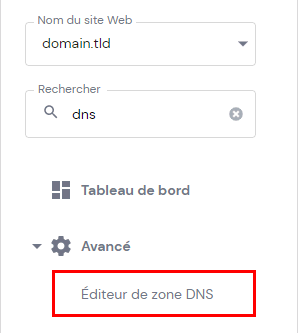
Sur la page de l’éditeur de zone DNS, vous verrez un formulaire permettant d’ajouter de nouveaux enregistrements DNS. Il existe huit types d’enregistrements DNS que vous pouvez ajouter.
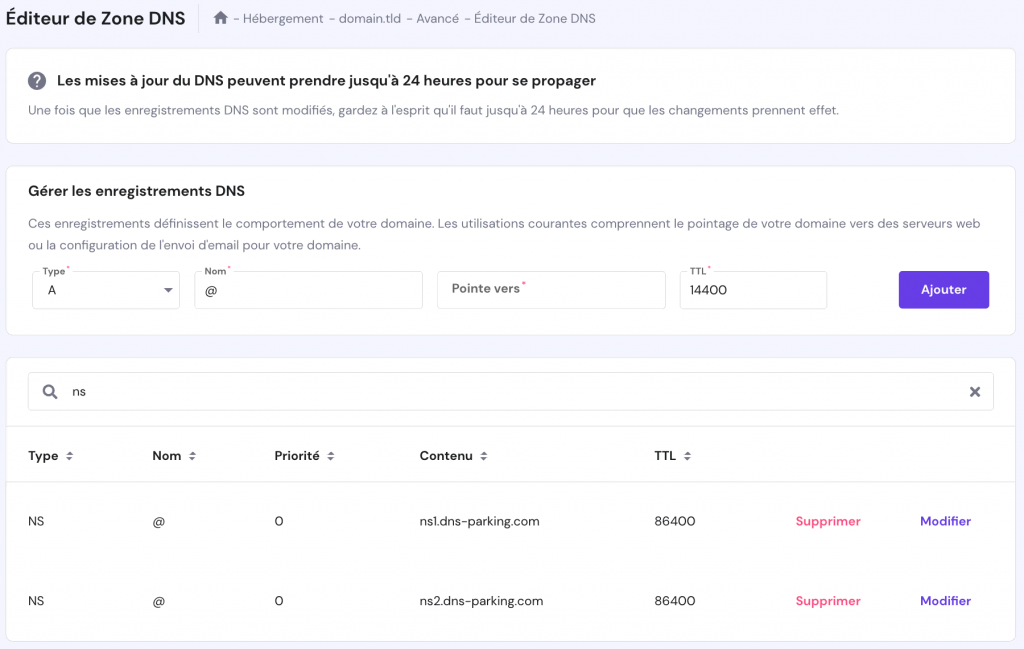
En dessous se trouve un tableau des enregistrements existants. Utilisez la barre de recherche pour trouver le fichier de zone DNS exact que vous recherchez, puis supprimez ou modifiez un enregistrement existant en sélectionnant Modifier.
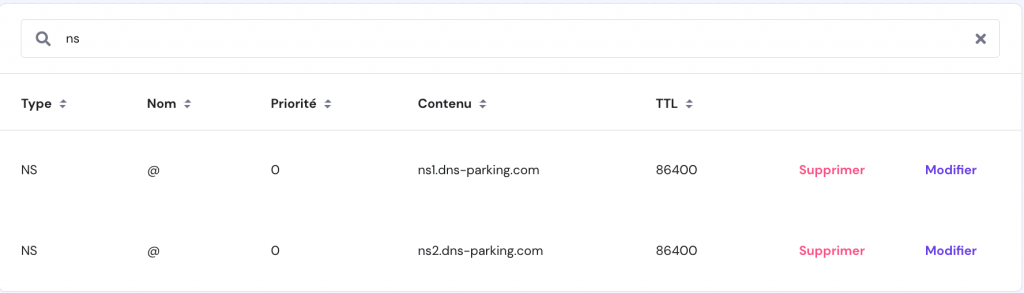
Cependant, avant de configurer vos paramètres DNS, il est essentiel de comprendre les différents types d’enregistrements DNS et les différences entre eux.
Enregistrement A
Un enregistrement A ou un enregistrement d’hôte DNS pointe un nom d’hôte ou un domaine vers une adresse IPv4. Par exemple, il convertit hostinger.fr en 104.19.184.120. Un enregistrement AAAA fonctionne de la même manière, mais il transforme un nom d’hôte en adresse IPv6.
Chaque nom de domaine ne peut avoir qu’une seule entrée DNS de type A record. Cependant, par défaut, il y a deux enregistrements A que vous trouverez sur hPanel, un pour votre domaine (@) et un pour FTP. Les deux pointent vers la même adresse IP.
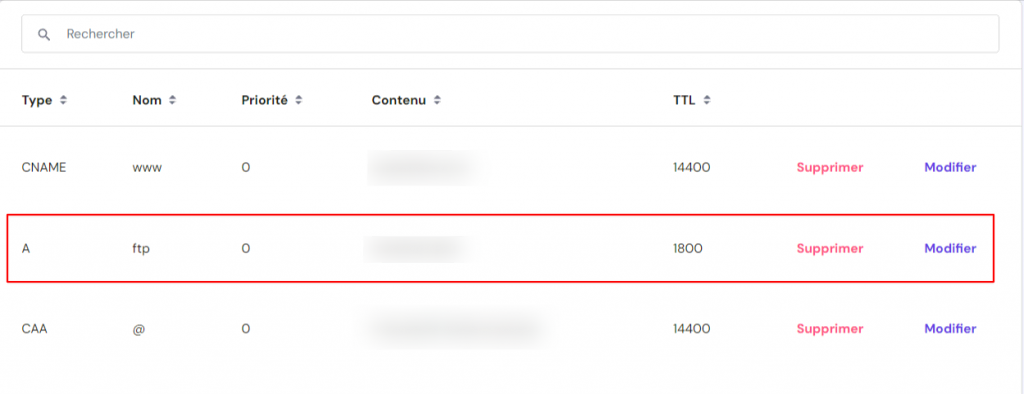
La modification de vos enregistrements A vous permet de faire pointer votre nom de domaine vers une adresse IP différente. Pour ce faire, il suffit de cliquer sur Modifier et d’apporter les modifications nécessaires dans les champs requis:
- Type – ne changez le type en AAAA que si la nouvelle adresse IP est IPv6.
- Nom – le symbole @ fait référence à votre domaine racine, par exemple, yourdomain.com. Si vous modifiez l’enregistrement A d’un sous-domaine, tel que sub.yourdomain.com, remplissez ce champ avec le sous-domaine.
- Points to – remplir ce champ avec la nouvelle adresse IP.
- TTL – pour « time-to-live », la valeur saisie ici indique au résolveur DNS combien de temps il doit mettre en cache une requête DNS. La valeur par défaut est généralement 14400 ou quatre heures.
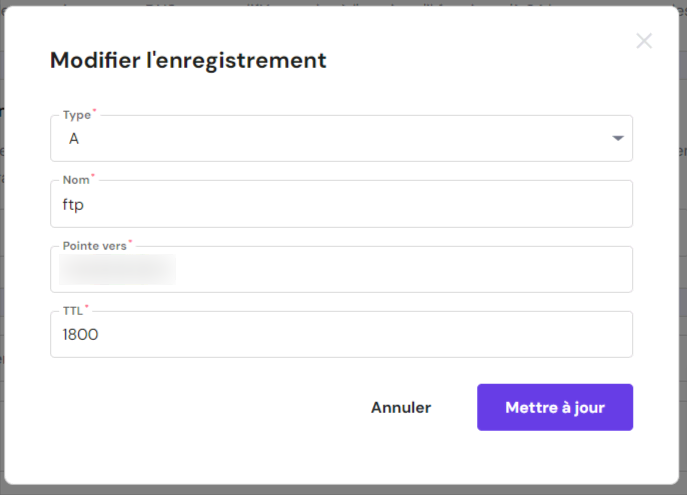
Enregistrements CNAME
Un enregistrement CNAME ou « nom canonique » établit un domaine particulier comme alias d’un autre domaine. Lorsque les utilisateurs finaux saisissent l’un des noms de domaine alias dans leur navigateur web, ils sont dirigés vers la même adresse IP.
Cela aide les administrateurs de domaines car ils ne doivent pas créer plusieurs enregistrements A pour faire pointer plusieurs noms de domaines vers la même adresse IP.
Par exemple, vous voulez que vos sous-domaines alias1.votredomaine.com et alias2.votredomaine.com pointent vers main.votredomaine.com. L’ajout d’un enregistrement CNAME pour chaque domaine alias fera l’affaire.
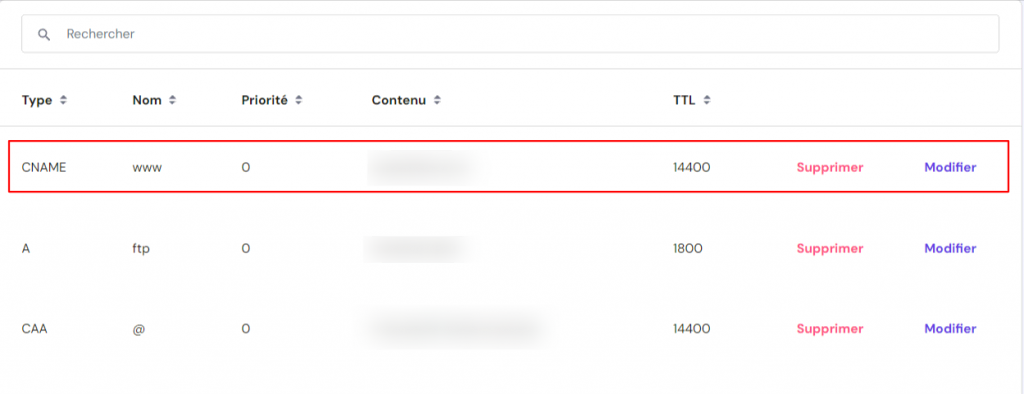
Lorsque vous ajoutez un nouvel enregistrement CNAME, outre le TTL, entrez le nom du domaine ou sous-domaine alias dans le champ Nom , et dans le champ Cible , entrez le domaine vers lequel le domaine alias pointera.

Enregistrements MX
Un enregistrement MX, qui signifie échangeur de courrier, identifie un serveur de courrier utilisé pour traiter les courriels entrants reçus par un nom de domaine particulier. Par exemple, si un enregistrement MX a été créé pour votredomaine.com, vous pourrez recevoir des courriels via l’adresse @votredomaine.com.
Hostinger possède deux enregistrements MX par défaut :
mx1.hostinger.com
mx2.hostinger.com
Si vous souhaitez utiliser un client de messagerie tiers comme Google Workspace, vous devez remplacer chaque enregistrement MX par défaut par celui de Google.
Voici comment remplir les champs obligatoires lors de la modification ou de l’ajout d’un nouvel enregistrement MX, en dehors du Nom et du TTL:
- Serveur de messagerie – collez l’adresse du serveur de messagerie que vous souhaitez utiliser. Par exemple, si vous utilisez l’espace de travail Google, les adresses ressembleront à ASPMX.L.GOOGLE.COM.
- Priorité – vous pouvez ajouter plusieurs serveurs de messagerie et les trier en fonction du serveur à utiliser en priorité lors de la réception de courriers électroniques. Plus le numéro est bas, plus il est haut dans la liste.

Enregistrements TXT
Un enregistrement TXT permet aux administrateurs de domaine d’inclure des notes lisibles à la fois pour les humains et les machines. Il n’a pas d’impact direct sur vos paramètres DNS, mais il fournit à d’autres parties des informations importantes sur votre domaine. Les enregistrements TXT ont différentes fonctions et vous pouvez en avoir plusieurs dans votre zone DNS.
Un enregistrement TXT sert souvent à créer un enregistrement SPF (Sender Policy Framework). Les enregistrements SPF précisent quels noms d’hôtes ou adresses IP sont autorisés à envoyer des courriels au nom de votre domaine. Si vous utilisez Hostinger, vous verrez qu’un enregistrement SPF a déjà été créé par le système de noms de domaine.

La modification et l’ajout d’un nouvel enregistrement TXT s’effectuent de la même manière que pour les autres types d’enregistrements. La valeur TXT doit être remplie avec les informations que vous souhaitez spécifier dans l’entrée.
La valeur TXT par défaut pour l’enregistrement SPF de Hostinger est :
v=spf1 include:_spf.mail.hostinger.com ~all.

SRV Records
Un enregistrement SRV relie un nom d’hôte à un service particulier. Par rapport aux autres enregistrements DNS, les enregistrements SRV contiennent davantage d’informations, y compris le numéro de port. La configuration d’un enregistrement SRV permet aux applications de trouver vos préférences pour certains services.
Si vous utilisez Hostinger, il n’y a pas d’enregistrement SRV par défaut, mais vous pouvez en ajouter un. Par exemple, si vous souhaitez ajouter un enregistrement SRV pour un service de messagerie instantanée XMPP.
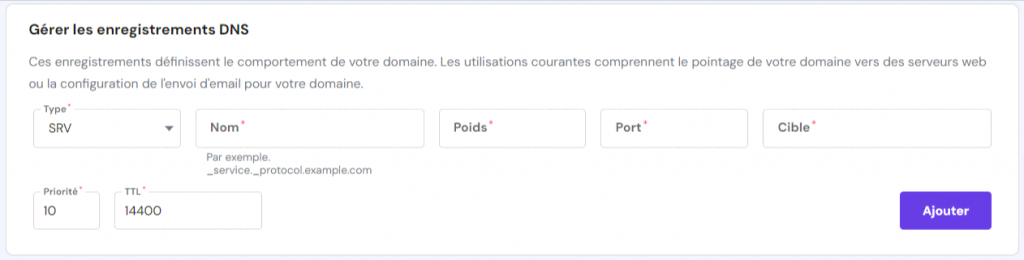
Voici comment remplir chaque champ obligatoire, à l’exception du TTL et de la priorité :
- Nom – Indiquez le nom du service au format _service._protocol.example.com. Pour les services XMPP, le format serait quelque chose comme _xmpp-client._tcp.example.net.
- Poids – si plusieurs enregistrements SRV ont la même valeur de priorité, le poids déterminera celui qui passera en premier. Plus la valeur est élevée, plus elle sera prioritaire.
- Port – un port est un numéro qui permet à un ordinateur de différencier les types de trafic. Il suffit de saisir le numéro de port attribué au service.
- Cible – saisissez l’adresse du serveur désigné.
Propagation du DNS
Chaque fois que vous modifiez ou ajoutez un nouvel enregistrement DNS, il y a une période pendant laquelle l’enregistrement DNS est mis à jour sur les serveurs du monde entier. C’est ce qu’on appelle la période de propagation du DNS .
Outre l’ajout ou la modification d’un enregistrement DNS, le changement des serveurs de noms de votre domaine et l’ajout d’un nouveau sous-domaine déclencheront également une propagation DNS.
La propagation complète d’un enregistrement DNS peut prendre jusqu’à 24 heures. Pendant cette période, votre site peut devenir indisponible. Pour vérifier la progression de la propagation DNS en temps réel, tapez votre domaine dans un vérificateur DNS comme WhatsMyDNS.
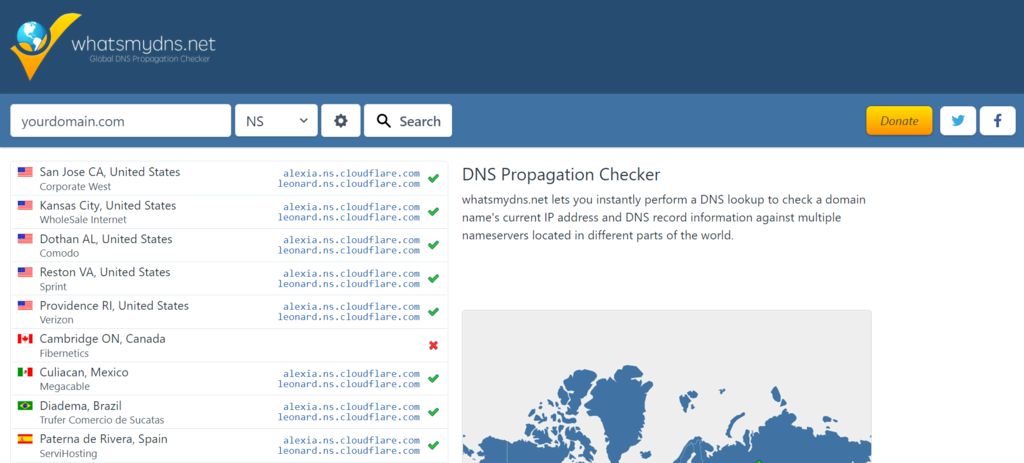
DNSSEC
DNSSEC est une technologie de sécurité pour le système de noms de domaine. Ce DNS premium ajoute une couche de protection aux enregistrements DNS existants en ajoutant des signatures cryptographiques pour l’authentification. Cela peut empêcher les attaquants d’accéder aux enregistrements DNS.
Tous les noms de domaine ne supportent pas le DNSSEC. Par exemple, sur Hostinger, vous ne pouvez activer DNSSEC que pour certains domaines enregistrés chez Hostinger et hébergés ailleurs.
Quel que soit le fournisseur d’hébergement que vous utilisez, nous vous recommandons de contacter son équipe d’assistance si vous êtes intéressé par le DNSSEC.
Conclusion
Le DNS fait correspondre les adresses IP à des noms de domaine lisibles par les humains, ce qui facilite la consultation des sites web. Quatre types de serveurs DNS sont impliqués dans le processus de résolution : le résolveur DNS, le serveur de noms racine, le serveur de noms TLD et le serveur de noms faisant autorité.
Les serveurs de noms d’un domaine stockent tous les enregistrements DNS d’un nom de domaine, tandis qu’une zone DNS est une partie de l’espace de noms DNS divisée à des fins administratives.
Sur hPanel, vous pouvez changer vos serveurs de noms et ajouter ou modifier des enregistrements dans votre zone DNS. Pour comprendre les enregistrements DNS, il existe cinq types principaux que vous devez connaître : A, CNAME, MX, TXT et SRV.
Lorsque vous modifiez un enregistrement DNS, le système de noms de domaine met un certain temps à traiter les modifications – c’est ce qu’on appelle la propagation DNS.
Si vous avez d’autres questions concernant les DNS, n’hésitez pas à laisser un commentaire ci-dessous.
Qu’est-ce que le DNS ? FAQ
Qu’est-ce que le DNS et pourquoi est-il utilisé ?
DNS est l’acronyme de Domain Name System (système de noms de domaine), qui relie les noms de domaine aux adresses IP. De cette manière, la navigation sur l’internet devient plus facile car les gens peuvent utiliser des mots pour accéder à différents sites web, plutôt que de longues adresses IP contenant des chiffres.
Qu’est-ce que le DNS en termes simples ?
Le DNS est une base de données qui stocke tous les noms de domaine et les adresses IP correspondantes. Le DNS facilite la localisation et la navigation sur différents sites web sans avoir à se souvenir de la longue adresse IP du site web.
Comment vérifier mes DNS ?
Ouvrez votre invite de commande, tapez ipconfig /displaydns et appuyez sur Entrée. Vous devriez pouvoir voir vos paramètres DNS actuels. Vous pouvez également utiliser l’invite de commande pour purger vos enregistrements DNS.